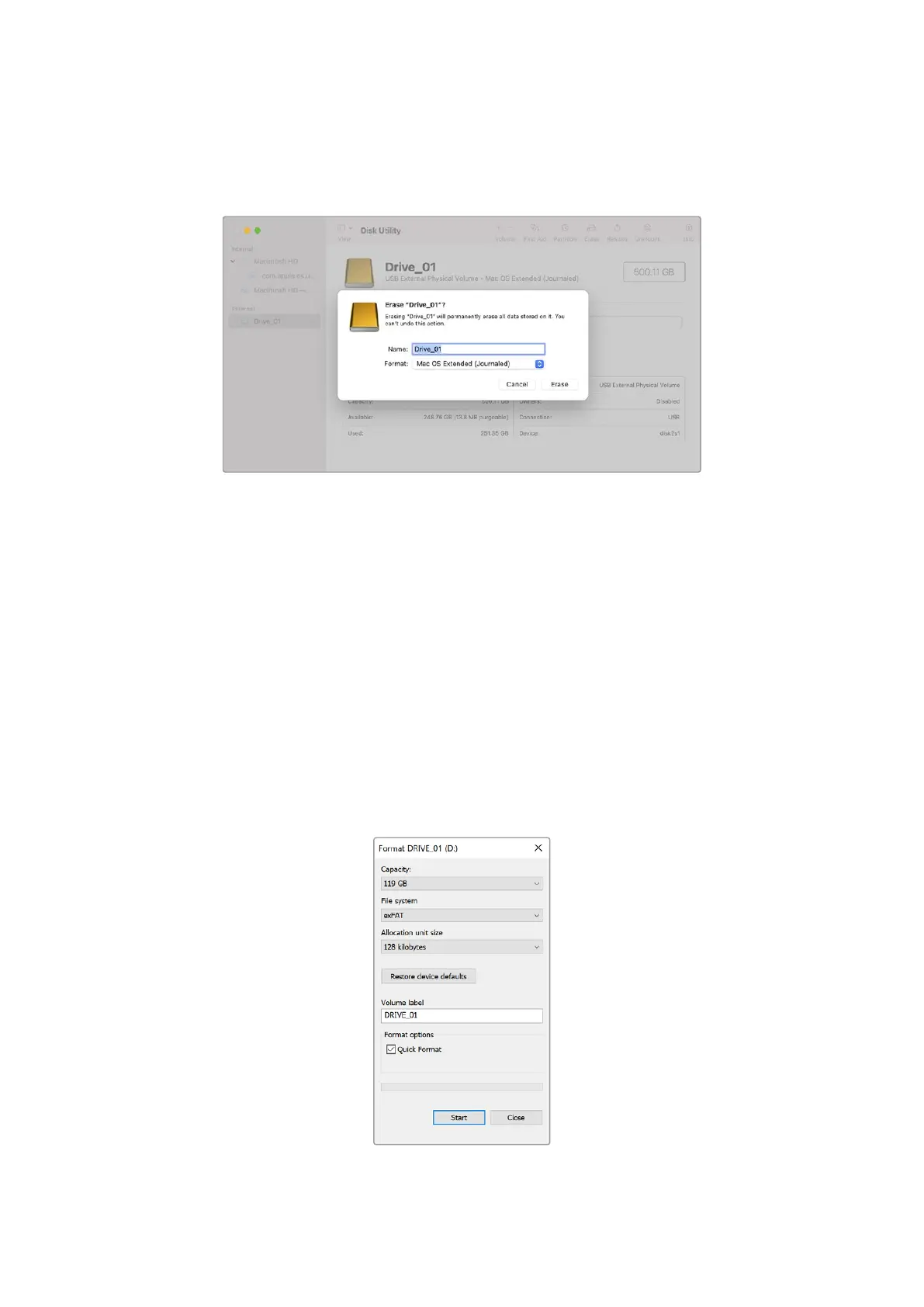4 Configure o formato como “Mac OS Expandido (Journaling)” ou “exFAT”.
5 Digite um nome para o novo volume e clique em “Apagar”. A sua mídia de armazenamento será
formatada rapidamente e disponibilizada para uso com o HyperDeck.
Formatar mídias em um computador Windows
A caixa de diálogo “Formatar” pode formatar um drive no formato exFAT em um PC Windows.
Lembre-se de fazer o backup de gravações importantes do seu SSD ou cartão SD, pois todos os
dados serão perdidos após a formatação.
1 Conecte o SSD ao seu computador com uma doca externa ou cabo adaptador. Para cartões
CFast, faça a conexão com o seu computador usando um leitor externo.
2 Abra o menu “Iniciar” ou a tela “Iniciar” e selecione “Computador”. Dê um clique com o botão
direito no seu SSD ou cartão CFast .
3 No menu contextual, selecione “Formatar”.
4 Defina o sistema de arquivo como “exFAT” e o tamanho da unidade de alocação para
128kilobytes.
5 Digite um rótulo do volume, selecione “Formatação Rápida” e clique em “Iniciar”.
6 A sua mídia de armazenamento será formatada rapidamente e disponibilizada para uso como
HyperDeck.
Use a caixa de diálogo “Formatar”
noWindows para formatar seu cartão
CFast ou SSD no formato exFAT.
1253Mídias de Armazenamento